リソース・グループの作成
リソース・グループはリソースのセットで、Lenovo XClarity Orchestrator でまとめて表示および操作することができます。複数のタイプのリソース・グループがサポートされています。
さらに詳しい説明を見る
このタスクについて
複数のタイプのリソース・グループがサポートされています。
- 動的デバイス・グループには、特定の条件に基づいたデバイスの動的なセットが含まれます。
- デバイス・グループには、特定のデバイスの静的なセットが含まれます。
- マネージャー・グループには、特定のリソース・マネージャーの静的なセットおよびXClarity Orchestrator自体が含まれます。
- インフラストラクチャ ー・グループには、ネットワーク・デバイスのセットが含まれます。Schneider Electric EcoStruxure IT Expertリソース・マネージャーを管理する場合は、管理対象のEcoStruxure IT エキスパートで定義されている「グループ」コレクションのクローンがXClarity Orchestratorで自動的に作成されます。クローン作成されたグループの名前は、ローカル・リポジトリー内で {domain}\{groupName} となります。場所の種類に関するコレクション (サイト、建物、部屋、並び、およびラック) はクローン作成されませんので注意してください。
注
デバイス、リソース・マネージャー、およびインフラストラクチャー・リソースが混在するリソース・グループを作成することはできません。
手順
リソース・グループを作成してメンバーシップを管理するには、以下の手順を実行します。
- 動的デバイス・グループを作成し、デバイスを追加します。
- XClarity Orchestrator のメニュー・バーで、の順にクリックして、「グループ」カードを表示します。
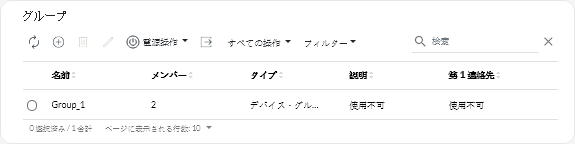
- 「作成」アイコン (
) をクリックして、「グループの作成」ダイアログを表示します。
- グループ・タイプとして「ダイナミック・デバイス・グループ」を選択します。
- グループの名前および説明 (任意) を指定します。
- 「グループ条件」をクリックし、グループ・メンバーシップに使用するルールを選択します。
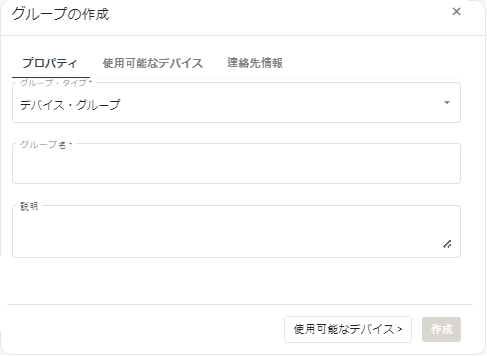
- 「条件」一致ドロップダウンから、デバイスは、「いずれか」 (1 つ以上) または「すべて」のルールに一致する必要があるかどうかを選択します。
- 各ルールの属性、オペレーター、および値を指定します。条件の追加をクリックして、別のルールを追加します。
- 連絡先情報をクリックし、必要に応じて、一次サポート連絡先 (主要連絡先列) と 1 つ以上の二次的連絡先 (二次的連絡先列) を選択して、グループ内のすべてのデバイスに割り当てます。
- 「作成」をクリックします。
グループが表に追加されます。
- XClarity Orchestrator のメニュー・バーで、の順にクリックして、「グループ」カードを表示します。
- 静的リソース・グループを作成し、リソースを追加します。
- XClarity Orchestrator のメニュー・バーで、の順にクリックして、「グループ」カードを表示します。
- 「作成」アイコン (
) をクリックして、「グループの作成」ダイアログを表示します。
- グループ・タイプとして「デバイス・グループ」または「マネージャー・グループ」を選択します。
- グループの名前および説明 (任意) を指定します。
- グループ・タイプに応じて「使用可能なデバイス」または「使用可能なリソース・マネージャー」をクリックし、グループに含めるリソースを選択します。
- 連絡先情報をクリックし、必要に応じて、一次サポート連絡先 (主要連絡先列) と 1 つ以上の二次的連絡先 (二次的連絡先列) を選択して、グループ内のすべてのデバイスに割り当てます。
- 「作成」をクリックします。
グループが表に追加されます。
- 静的デバイス・グループにデバイスを追加します。
- XClarity Orchestrator のメニュー・バーで「リソース (
 )」をクリックし、デバイス・タイプ (「サーバー」、「スイッチ」など) をクリックすると、カード・リストに、該当するタイプのすべてのデバイスが表示されます。
)」をクリックし、デバイス・タイプ (「サーバー」、「スイッチ」など) をクリックすると、カード・リストに、該当するタイプのすべてのデバイスが表示されます。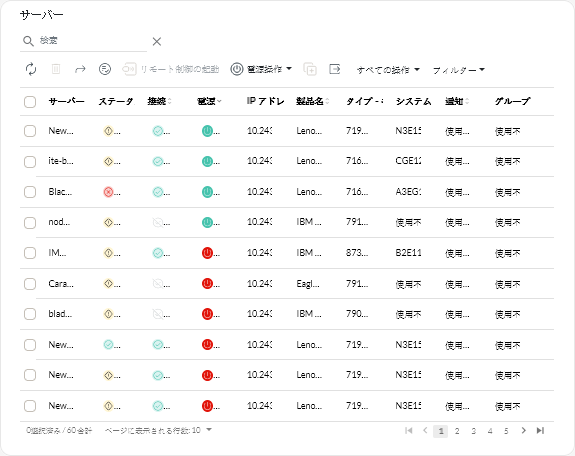
- グループに追加するデバイスを 1 つ以上選択します。
- 「グループにアイテムを追加」アイコン (
) をクリックして、グループを追加します。
- 既存のグループを選択するか、名前とオプションの説明を指定して新しいグループを作成し、「適用」をクリックします。
- XClarity Orchestrator のメニュー・バーで「リソース (
- 静的マネージャー・グループにリソース・マネージャーを追加します。
- XClarity Orchestrator のメニュー・バーで、の順にクリックして、「リソース・マネージャー」カードを表示します。
- グループに追加するリソース・マネージャーを 1 つ以上選択します。
- 「グループにアイテムを追加」アイコン (
) をクリックして、グループを追加します。
- 既存のグループを選択するか、名前とオプションの説明を指定して新しいグループを作成し、「適用」をクリックします。
終了後
「グループ」カードから、以下の操作を実行できます。
- 選択したグループのプロパティおよびメンバーシップを変更するには、「編集」アイコン (
) をクリックします。
注Schneider Electric EcoStruxure IT Expert からクローン作成されたインフラストラクチャー・グループの場合、グループ名、説明、およびメンバーシップを変更するにはSchneider Electric EcoStruxure IT Expert を使用します。 - 選択したグループを削除するには、「削除」アイコン (
) をクリックします。
- リソース・グループのメンバーを表示するには、グループ名をクリックし、「グループの表示」ダイアログを表示して、「メンバーの概要」タブをクリックします。
フィードバックを送る